win11设置中文的方法 windows11怎么改成中文
更新时间:2024-02-04 13:47:53作者:zheng
有些用户在使用win11电脑的时候发现电脑的系统语言不是中文的,想要修改系统的语言却不知道如何设置,今天小编给大家带来win11设置中文的方法,有遇到这个问题的朋友,跟着小编一起来操作吧。
方法如下:
1、点击任务栏中的开始菜单,再找到右上角的“设置”,如图所示。
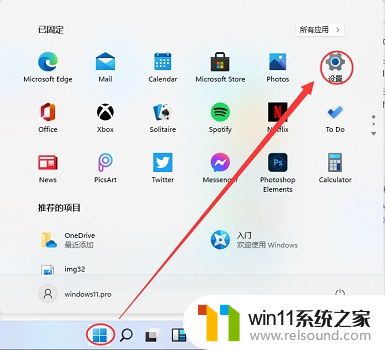
2、打开设置后,在其中找到并点击“time&language”
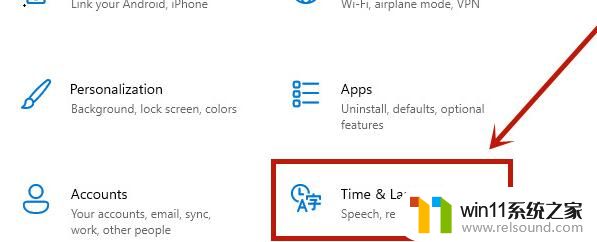
3、接着选中左边栏目中的“Language”,然后单击右侧的“Add a language”
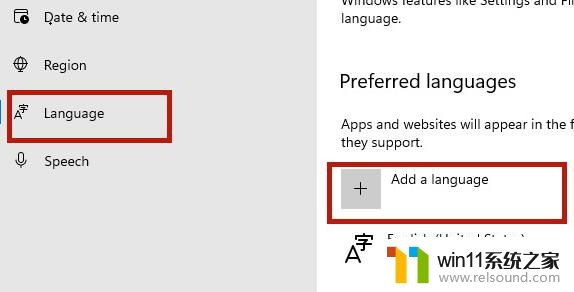
4、在语言选择列表中选择我们想要更换为的新语言。
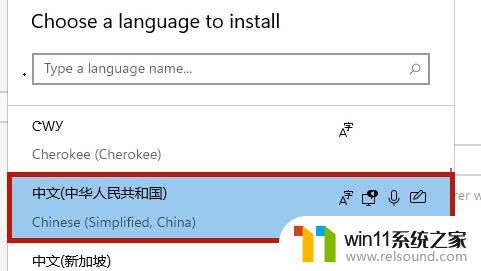
5、然选择完成后勾选图示的所有选项,也可以只勾选标出的选项,不过推荐全部勾选,勾选完成后点击下方“install”
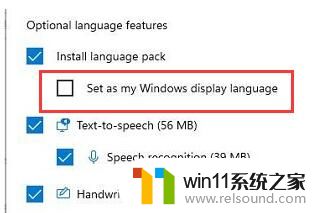
6、更换语言需要重启系统,我们可以在弹出如下提示框是点击“Yes”自动重启即可。
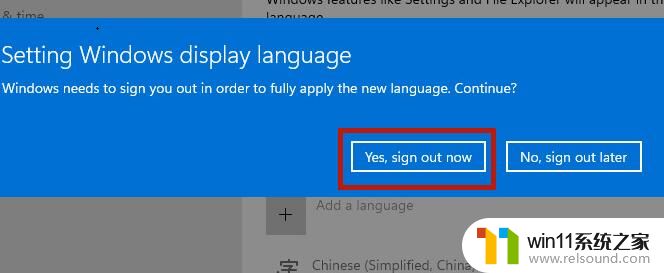
以上就是win11设置中文的方法的全部内容,有遇到这种情况的用户可以按照小编的方法来进行解决,希望能够帮助到大家。
win11设置中文的方法 windows11怎么改成中文相关教程
- win11怎么改成透明任务栏 win11改成透明任务栏的方法
- win11改开机密码的方法 win11修改密码如何操作
- windows11关机特别慢怎么办 windows11关机很慢的解决方法
- win11修改host文件
- win11怎么查看隐藏文件夹 win11如何查看隐藏文件夹
- win11设备管理器中没有蓝牙
- win11如何设置任务栏小图标 win11任务栏小图标怎么设置
- Win11如何调整任务栏高度 win11更改任务栏高度的方法
- win11老是自动锁屏怎么取消 win11老是自动锁屏的取消方法
- win11所有文件都不能拖动怎么办
- win10默认显示更多选项
- win11怎么改变鼠标样式
- win11系统扩展屏幕
- win11桌面黑屏但是能打开任务管理器
- win11无法找到声音输出设备
- win11不能解压rar文件怎么办
win11系统教程推荐